Błąd 0x87e50036 podczas uruchamiania gry lub aplikacji Xbox

Coś poszło nie tak
Spróbuj jeszcze raz. Jeśli sytuacja się powtórzy, odwiedź stronę xbox.com/errorhelp i wprowadź następujący kod: 0x87e50036
Napraw błąd 0x87e50036 w aplikacji Xbox w systemie Windows
Aby naprawić błąd 0x87e50036 w aplikacji Xbox w systemie Windows, postępuj zgodnie z poniższymi sugestiami:
- Uruchom narzędzie do rozwiązywania problemów z aplikacjami ze Sklepu Windows
- Sprawdź połączenie internetowe
- Usuń pamięć podręczną Microsoft Store
- Sprawdź serwery Xbox
- Zaktualizuj system Windows i aplikację Xbox
Teraz przyjrzyjmy się im szczegółowo.
1] Uruchom narzędzie do rozwiązywania problemów z aplikacjami ze Sklepu Windows
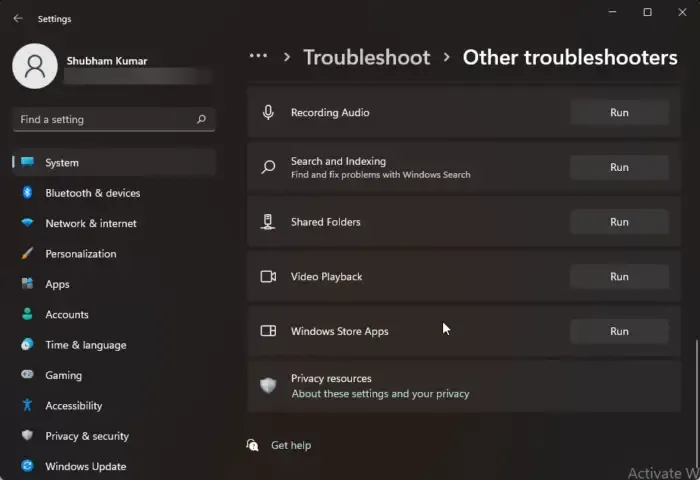
Aplikacja Xbox jest aplikacją ze Sklepu Windows, więc uruchomienie dedykowanego narzędzia do rozwiązywania problemów może pomóc. Narzędzie do rozwiązywania problemów ze Sklepem Windows może automatycznie skanować i naprawiać błędy. Oto jak możesz go uruchomić:
- Naciśnij klawisz Windows + I , aby otworzyć Ustawienia .
- Przejdź do System > Rozwiązywanie problemów > Inne narzędzia do rozwiązywania problemów .
- Teraz przewiń w dół i kliknij Uruchom obok aplikacji Windows Store.
- Jeśli zostaną znalezione błędy, system Windows automatycznie je naprawi.
2] Sprawdź połączenie internetowe
Niestabilne połączenie internetowe może być również obwiniane za błąd 0x87e50036 podczas próby uruchomienia gry lub aplikacji. Sprawdź swoje połączenie internetowe, wykonując test szybkości. Jeśli prędkość internetu jest mniejsza niż wybrany plan, uruchom ponownie modem i router i sprawdź, czy błąd został naprawiony.
3] Usuń pamięć podręczną Microsoft Store
Błąd 0x87e50036 może wystąpić, jeśli dane w pamięci podręcznej Microsoft Store zostaną uszkodzone. Wyczyść dane z pamięci podręcznej aplikacji i sprawdź, czy błąd został naprawiony. Oto jak:
- Kliknij klawisz Windows + R, aby otworzyć okno dialogowe Uruchom.
- Wpisz wsreset.exe i naciśnij Enter.
- Uruchom ponownie urządzenie i sprawdź, czy błąd został naprawiony.
4] Sprawdź serwery Xbox
Serwery Xbox mogą być w trakcie konserwacji lub grozić im przestoje. W takim przypadku sprawdź stan serwera Xbox . Możesz także śledzić @XboxSupport na Twitterze, aby sprawdzić, czy opublikowali coś na temat trwających prac konserwacyjnych.
5] Zaktualizuj system Windows i aplikację Xbox
Jeśli żadna z tych czynności nie pomogła, zaktualizuj system operacyjny Windows i aplikację Xbox. Aktualizacja aplikacji może naprawić tymczasowe błędy i usterki. Zaktualizuj oba i sprawdź, czy błąd 0x87e50036 zostanie naprawiony.
Napraw błąd 0x87e50036 na konsoli do gier Xbox
Postępuj zgodnie z tymi sugestiami, aby naprawić błąd 0x87e50036 na konsoli Xbox:
- Wyczyść pamięć podręczną Xbox
- Zarządzaj grą i dodatkami
- Ponownie zainstaluj grę
Przyjrzyjmy się im teraz szczegółowo.
1] Wyczyść pamięć podręczną Xbox
Wyczyszczenie danych z pamięci podręcznej konsoli Xbox może pomóc naprawić tymczasowe błędy i usterki, takie jak błąd 0x87e50036. Aby to zrobić, wyłącz konsolę Xbox, odłącz kabel zasilający i odczekaj co najmniej 10 sekund. Teraz podłącz wszystkie kable i włącz konsolę.
2] Zarządzaj grą i dodatkami
Niewystarczająca ilość miejsca na konsoli Xbox może również powodować ten kod błędu. W takim przypadku pomocne może być odinstalowanie gier i dodatków. Oto jak:
- Naciśnij przycisk Xbox na kontrolerze i wybierz kolejno pozycje Profil i system > Ustawienia > System > Urządzenia pamięci masowej .
- Tutaj wybierz Pamięć wewnętrzna > Wyświetl zawartość i wybierz jedną z następujących czynności:
- Odinstaluj: Ta opcja całkowicie odinstaluje grę.
- Zarządzaj grami i dodatkami: Aby przenieść gry i dodatki na zewnętrzny dysk twardy.
Mamy nadzieję, że te sugestie były w stanie pomóc.
Jak naprawić błąd 0x87e50033?
Błąd 0x87e50033 wskazuje na problem z pamięcią masową konsoli, łącznością sieciową lub usługą Xbox Live. Aby to naprawić, sprawdź połączenie internetowe i wyczyść pamięć podręczną konsoli Xbox. Jeśli to nie pomoże, skontaktuj się z pomocą techniczną Xbox.
Jak naprawić kod błędu Xbox 0x87e5002b?
Kod błędu Xbox 0x87e5002b występuje podczas uruchamiania gry. Aby to naprawić, wykonaj odświeżenie systemu, wyłącz i włącz konsolę Xbox oraz zresetuj konsolę Xbox. Ponadto zwolnij miejsce, usuwając niepotrzebne gry i aplikacje.



Dodaj komentarz